Comment désactiver l'aperçu des pièces jointes dans Outlook 2013
Si Outlook 2013 est configuré pour utiliser le panneau Aperçu, vous avez probablement remarqué que vous pouvez afficher un aperçu d'une pièce jointe en cliquant une fois sur la pièce jointe. Cela vous permet d'afficher le contenu de la pièce jointe si l'aperçu de cette pièce jointe est installé sur votre ordinateur. Pour les fichiers Microsoft Office, vous pouvez souvent même copier certaines des données de l'aperçu.
Mais si vous préférez travailler avec des pièces jointes dans leurs programmes natifs, où vous avez accès à toutes les fonctionnalités du programme, ce mode Aperçu peut être plus une nuisance qu'une aide. Heureusement, c'est une fonctionnalité que vous pouvez désactiver dans Outlook 2013 en suivant les étapes de notre guide ci-dessous.
Empêcher Outlook 2013 de prévisualiser les fichiers joints à partir de Word, Excel, Powerpoint et plus
Les étapes ci-dessous sont spécifiquement écrites pour Microsoft Outlook 2013, mais ces étapes sont très similaires pour Microsoft Outlook 2010.
Notez que vous aurez la possibilité de désactiver tous les types d'aperçus de pièces jointes ou de désactiver uniquement les aperçus de pièces jointes pour des types de fichiers spécifiques. Notre tutoriel ci-dessous vous montrera les étapes pour faire l'un ou l'autre choix.
Étape 1: ouvrez Outlook 2013.
Étape 2: cliquez sur l'onglet Fichier dans le coin supérieur gauche de la fenêtre.

Étape 3: cliquez sur Options en bas de la colonne sur le côté gauche de la fenêtre. Cela ouvrira une nouvelle fenêtre appelée Options Outlook .
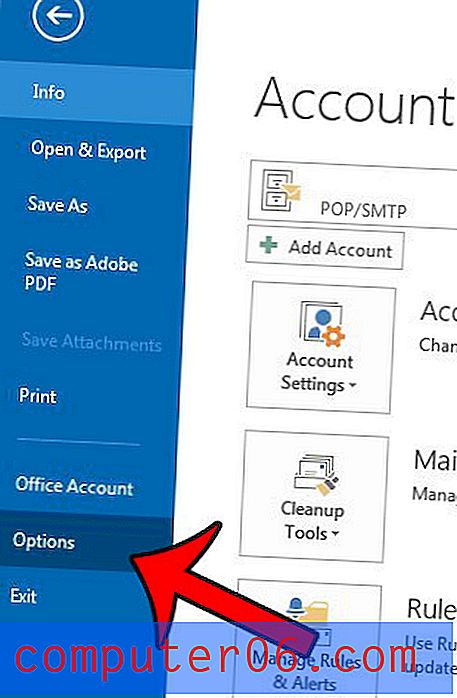
Étape 4: cliquez sur Trust Center dans la colonne à gauche de la fenêtre Options Outlook .
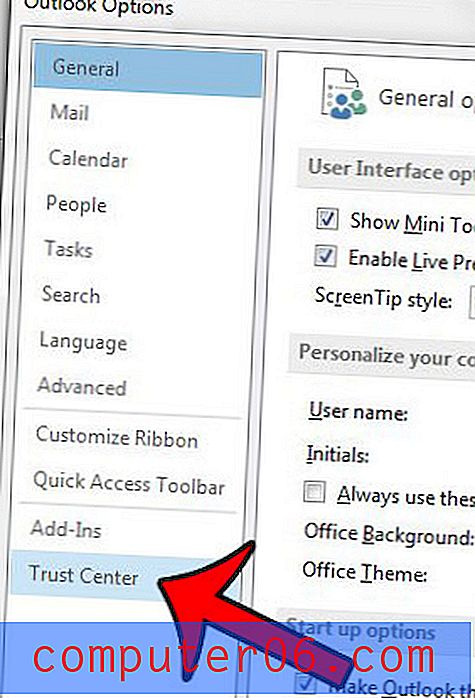
Étape 5: cliquez sur le bouton Paramètres du centre de confiance dans la section Centre de confiance Microsoft Outlook du menu. Cela ouvre une nouvelle fenêtre Trust Center .
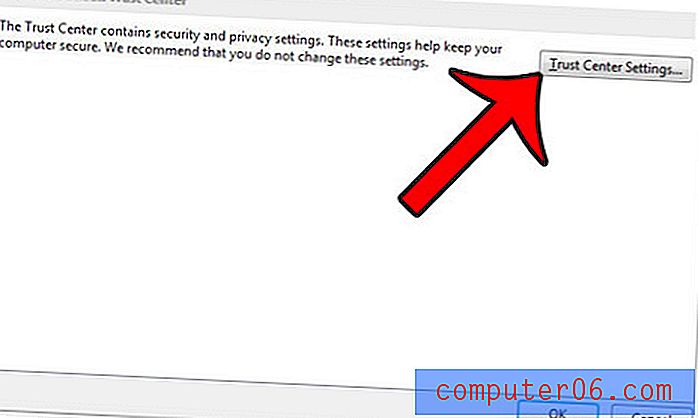
Étape 6: cliquez sur l'option de gestion des pièces jointes dans la colonne de gauche de la fenêtre Trust Center .
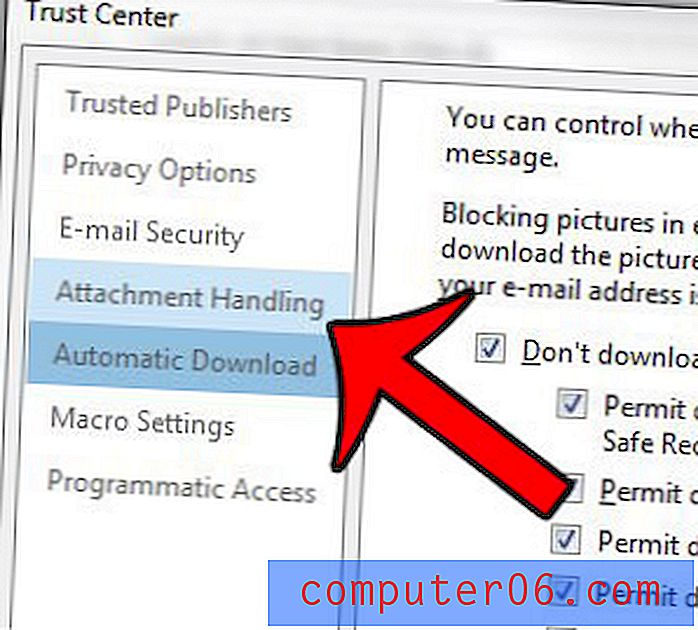
Étape 7a: Cochez la case à gauche de Désactiver l'aperçu des pièces jointes . Cela désactivera tous les aperçus des pièces jointes. Si vous souhaitez choisir les pièces jointes à prévisualiser, ignorez cette étape et passez à l' étape 7b .
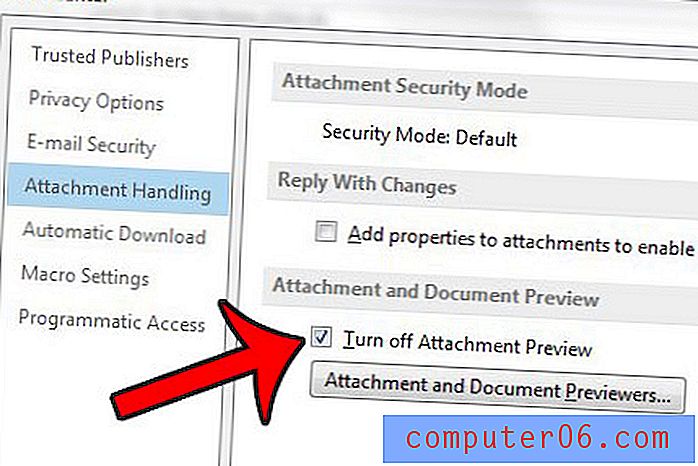
Étape 7b: Si vous préférez désactiver uniquement les aperçus pour certains types de pièces jointes, ne cochez pas le bouton Désactiver l'aperçu des pièces jointes, puis cliquez sur le bouton Pièces jointes et Aperçu des documents .
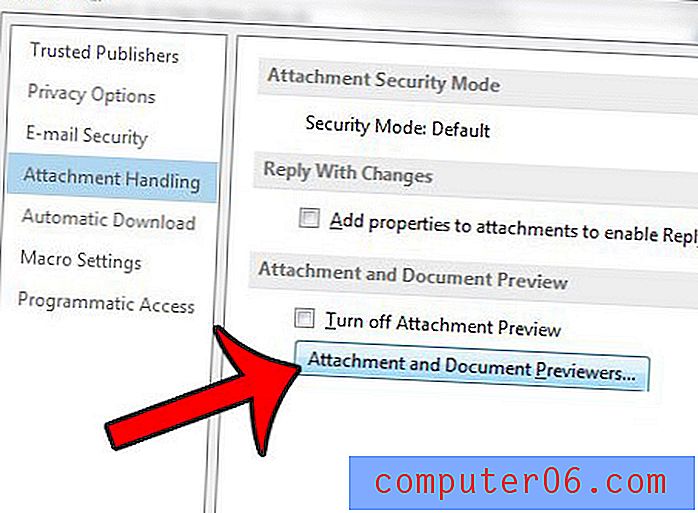
Vous pouvez ensuite décocher la coche à gauche de chaque type de fichier que vous ne souhaitez pas prévisualiser. Par exemple, j'ai choisi de ne pas afficher les aperçus des fichiers Excel. Cliquez sur le bouton OK lorsque vous avez terminé de personnaliser vos options d'aperçu des pièces jointes.
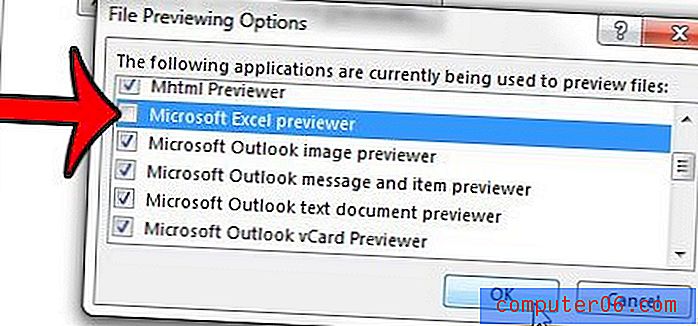
Étape 8: cliquez sur le bouton OK dans chacune des fenêtres ouvertes pour enregistrer vos modifications.
Vous devrez ensuite fermer Outlook et le redémarrer pour désactiver la fonctionnalité d'aperçu des pièces jointes.
Souhaitez-vous que Microsoft Outlook 2013 cesse de vous demander si vous avez oublié d'inclure une pièce jointe? Ce guide vous montrera comment désactiver ce paramètre. Vous pouvez également suivre ces étapes si vous souhaitez qu'Outlook commence à vous rappeler les pièces jointes.



